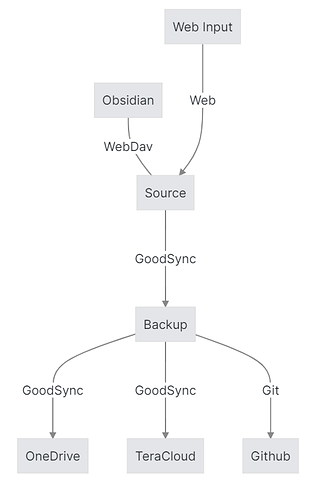从依然思考笔记体系继续讨论:
先说明:
本贴的一切都是从我的技术栈和喜好出发,非常主观
Meta(元数据)
试来试去,还是用核心扩展里的 Templates 好了。但其实也不太用得上(后面解释),模板插件也有点弱,毕竟插入时间日期这件事儿,我已经用 AHK 制作了快捷输入,小事情。
Updated(更新时间)
记不住每次都修改啊,所以装了个 Update time on edit ,这货好啊,不止可以自动修改更新时间,还可以自动添加创建时间,所以,其实它就可以自动添加元数据了(但只有创建和更新两个字段)
QuickAdd(快速添加)
这个插件很强,非常强,如果让我推荐一个插件的话,我第一个推荐它。如果理清它的逻辑,那就有点随心所欲定制自己笔记的意思了,而且也有点 Wiki 那种随意汇总数据的感觉了。
不过,我对于研究它其实没啥动力。因为当自己掌握编程之后,对于稍微复杂一点的事情,不喜欢花费精力再去研究别人的逻辑,就用自己力量无脑平推最简单了。
看一下以前我对快速添加这个需求的解决: 编程有意思 - #4,来自 dms ,反正现在也是基于文件,所以以前的服务稍微修改一点细节就可以继续用。好处是并不限定在软件之内,我在 NAS 上部署的服务,所以只要在家就都能用,比如电脑上我可以用日常的快速启动工具顺手添加,手机上打开浏览器就可以添加。
而且自己写的代码,想怎么随心所欲的格式化,对内容进行附加处理都可以,总之就是非常的……顺手。
不过其实这里我还没做整合,主要是还有一个文件备份流向的问题有些干扰,再加上我懒。
Kanban(看板)
这个英文为啥这么拼音,不懂。发现它的语法可读性很好,那就用呀!这没啥说的。
我弃用了,不是说不好,是不适用我的场景,我觉得 看板方式看起来很清晰,但是并不适合复杂的情况,只适合简单列表的快速消除。
我也是有多个项目需要分别记录和推进,每个里面很多小项目,到这里看板还没问题。但,接着,有的需要加注释,有的需要加子项……这复杂度就有点,也不是说它做不到,但我的使用感受就不太一样了,不如用 markdown 直接写列表顺畅,然后用下面的插件看脑图。
Mind Map(脑图)
这个插件效果就类似 Workflowy、幕布这种,也没啥好说的,复杂的情况我用 mermaid。
File Explorer Note Count(笔记数量)
这个插件是显示每个文件夹下文件数量的,也有一些别的插件可以实现,反正能用就行,我觉得还不错。
Snippets
这个问题是真的头疼, Obsidian 里面代码块的显示风格我不太喜欢,它没行号,就很不容易看出来在哪里被折行了。
支持对代码块的快速复制,这点好评。
然后打开 Detect all file extensions 就可以看到文件夹里的源码文件了,然后用一篇笔记进行索引,并在里面加以说明。然后点击文件可以直接在相关编辑器里打开,还行,可以接受。
顺便抱怨现在没什么能让我觉得舒适的代码片段管理工具。并不是所有代码片段都应该加到编辑器里,可能某段代码只是一个示例,是参考,不是重用,放编辑器的代码片段里反倒混乱。但比较缺少组织管理这类代码片段的工具,转了 n 天,也就看到一个(限定 Windows 平台的话),但是收费,想想还是算了,我也没有那么强烈的需求吧,而且变量少点我可能比较容易用清楚,至少现在先这样吧。
使用中文
在打开库的那个界面底下可以设置,我没看见,傻傻的用英文到现在,不过基本都是简单的单词,倒也没啥影响就是。而且社区插件的话,基本都是英文描述,这个绕不过去。
尝试 WebDav
计划中的文件流是这样的,带箭头的都是单向流动(备份),不带箭头的是双向。
但实际尝试之后,局域网映射的 WebDav 速度还是有点慢了,毕竟这种启动时要读取大量小文件,结果就是卡插件加载界面(也就多几秒钟吧,但是不爽)。这部分逻辑回头再考虑吧,其实就是懒,具体想法已经有了。
有一个 WebDav 的插件,我没试,这种就是本地库,然后插件负责同步,比较上面这种直接读写存储位置文件的方法多了一层。我回头用 GoodSync 去做就行了,省个插件。
Web Clipper 网络剪贴/摘抄
还真没有好用的,因为 Obsidian 提供的 URI 接口,有长度限制,而这几天我需要摘抄的文章吧……巨长。
只能曲线救国一下,先用这个浏览器扩展:https://chrome.google.com/webstore/detail/pcmpcfapbekmbjjkdalcgopdkipoggdi ,很好用,还有各种兼容 Obsidian 的设置。但是,如果你用它同时下载图片的话,就一言难尽了。所以,就用它生成 markdown (还可以带 frontmatter,很爽了),然后复制到 Obsidian 中。
再装一个插件: Obsidian Local Images,可以把网络图片保存到本地,可以设定为粘贴之后自动执行,基本无感。
唔,真的太无感了,所以最好还是关注下,我想了想还是改成手动(命令)触发了,这样踏实点。
还有个问题就是这个插件只能保存到固定的位置,比如附件文件夹中,而不能根据文件动态设定位置。于是涉及到一个引用问题,未来可能还需要另一个插件进行清理( Obsidian Plugin for Clearing Unused Images,这个我还没用,先记录一下)
后面想起啥来再更新。